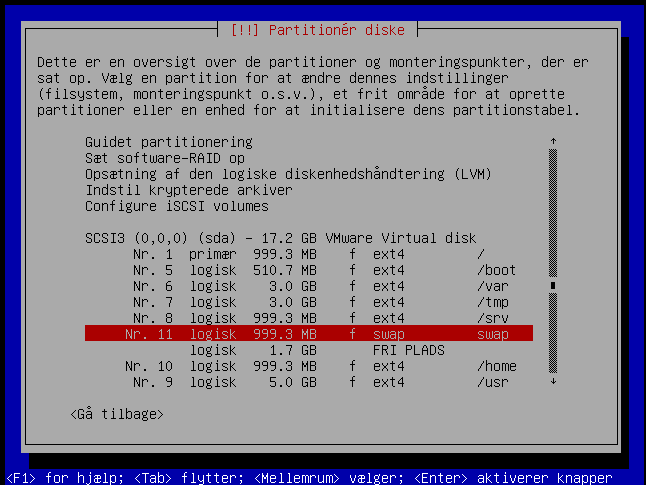Cluster der kan alt/Ubuntu Master
From Teknologisk videncenter
Contents
Installation af Master VM
Lav en ny VM kaldet Master. Vælg Linux, Ubuntu 64bit, brug default indstillinger.
Start den op, og lad den boote over PXE. Vælg her Ubuntu, og Ubuntu version 10.04 64bit.
Ubuntu Installation
- Step: Vælg Dansk sprog
- Step: Autodetect ikke tastatur
- Step: Vælg Danmark(Tastatur sprog).
- Step: Navn = Master
- Step: Arkivspejlets land = Danmark
- Step: Brug standard spejlet, dk.archive.ubuntu.com
- Step: Ingen proxy server vælges
- Step: Time zone Europe/Copenhagen
Partitioner
- Step: Vælg manuel metode
- Step: Vælg Vmware Virtual disk på 17,2 GB
- Step: Svar ja til at oprette ny tom partitionstabel
- Step: Vælg nu den pri/log partition som der er lavet, med 17,2 gb FRI PLADS!
- Step: Opret ny partition på 1 GB, Primær partitions type, lig den i begyndelsen.
- Step: Monteringspunkt = / , vælg færdig med at sætte partitionen op.
- Step: Gentag step 4 - 6, med disse indstillinger i stedet for.
- Størrelse: 512mb, Monteringspunkt: /boot
- Størrelse: 3GB, Monteringspunkt: /var
- Størrelse: 3GB, Monteringspunkt: /tmp
- Størrelse: 5GB, Monteringspunkt: /usr
- Størrelse: 1GB, Monteringspunkt: /home
- Størrelse: 1GB, Brug som: Swapområde
Det skulle gerne ende ud med at se sådan her ud!
Vælg færdig med at oprette, svar ja til at skrive ændringer på disk.
Opret Bruger
- Step: Angiv brugernavn: Cluster
- Step: Password: Cluster
- Step: Svar ja til at bruge svag adgangskode!
- Step: Nej til kryptering af hjemmekatalog
Sidste del af installations opsætningen
- Step: Ingen automatiske opdateringer
- Step: Vælg DNS Server, Install
- Step: Svar ja til install af GRUB
- Step: Svar ja til universal tid
Ændre bruger til Root
sudo nano /etc/passwdRet bruger cluster fra 1000 til 0, begge steder.
Aktivere sekundære netkort(eth1)
nano /etc/network/interfaceAdd herefter dette
# The secondary network interface
auto eth1
iface eth1 inet static
address 10.0.0.1
netmask 255.255.255.0Resolv.conf skal ikke overskrives
sudo chattr +i /etc/resolv.confInstallere de sidste programmer
- Step:
apt-get install tftpd-hpa apt-get install lighttpd apt-get install system-config-kickstart